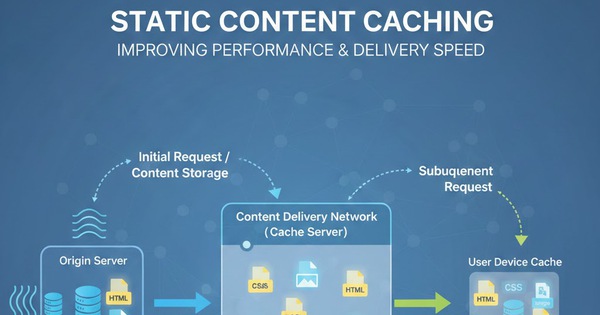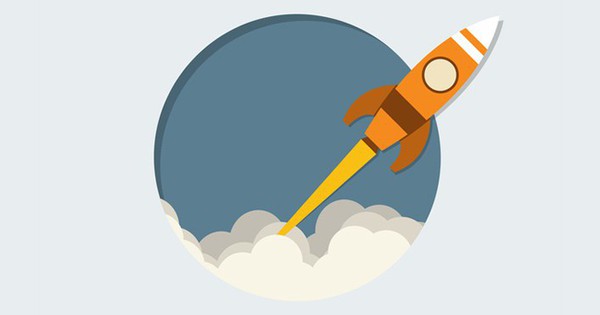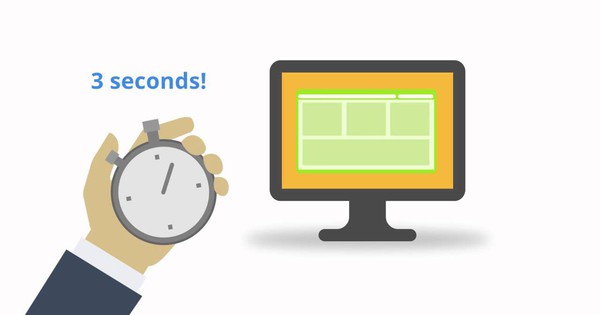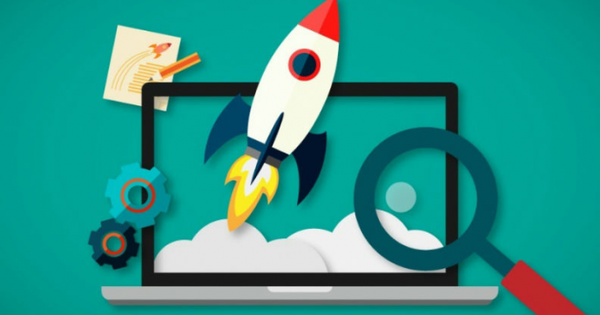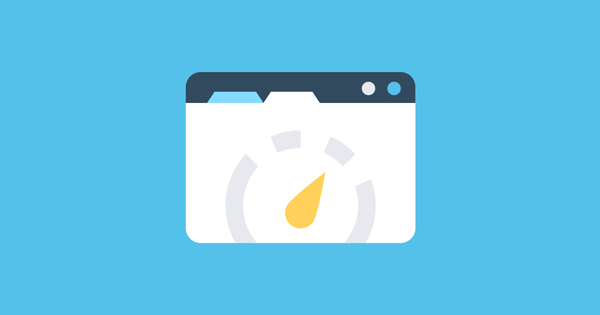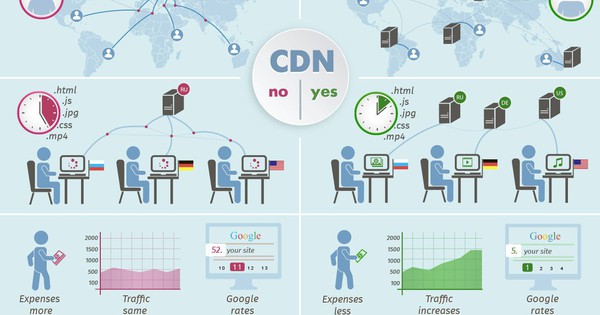6 plugin giúp tối ưu hóa hình ảnh cho Wordpress
Theo Bizfly Coud chia sẻ hình ảnh có thể gây nên sự chậm chạp trong tốc độ tải trang cho website WordPress. Sự chậm chạp không những khiến khách truy cập rời bỏ khỏi trang mà còn khiến Google chú ý tới sự tải chậm của website, điều này gây ảnh hưởng lên kết quả SEO của bạn.
Thật may mắn, với WordPress, không cần phải tự mình thực hiện tất cả các định dạng hoặc nén hình ảnh bằng tay, bạn có thể sử dụng các plugin để thực hiện một số công việc một cách hoàn toàn tự động. Một số plugin tự động tối ưu hóa các tệp hình ảnh ngay khi bạn tải chúng lên. Không những thế, các plugins thậm chí còn tối ưu cả những hình ảnh mà bạn đã tải lên. Đây là một tính năng vô cùng tiện dụng - , đặc biệt nếu bạn sở hữu một website chứa đầy hình ảnh. Sau đây là một số mẹo giúp định dạng hình ảnh tốt nhất sao cho đạt được một hiệu suất tốt hơn
Tuy nhiên bạn hãy nhớ rằng đừng chỉ dựa vào mỗi việc sử dụng plugins mà quên mất những yếu tố khác cũng có tác động to lớn đến việc tối ưu hóa website. VD: bạn không nên tải lên 2 MB hình ảnh vào thư viện media WordPress. Điều này dẫn đến không gian lưu trữ web sẽ nhanh chóng biến mất. Phương pháp tốt nhất là nhanh chóng thay đổi kích thước hình ảnh trong công cụ chỉnh sửa ảnh trước, sau đó mới tải chúng lên và sử dụng một trong các plugin sau để giảm thêm nữa.
Tại sao cần tối ưu hình ảnh trên WordPress?
Tối ưu hình ảnh đóng vai trò vô cùng quan trọng trong việc duy trì tốc độ tải trang của website WordPress. Hiện nay người dùng thường không đủ kiên nhẫn chờ đợi lâu để tải một trang web kém tối ưu. Hình ảnh nặng khiến cho trang mất nhiều thời gian load, gây giảm trải nghiệm và tăng tỷ lệ thoát trang. Đặc biệt, nếu website sử dụng nhiều hình ảnh mà không tối ưu, sẽ gây ra gánh nặng cho server và làm giảm hiệu suất chung của toàn hệ thống.
Thêm vào đó, tối ưu hình ảnh còn liên quan mật thiết đến chiến lược SEO của website. Google ngày càng ưu tiên các trang web tải nhanh, có nội dung tối ưu về mặt kỹ thuật. Hình ảnh không tối ưu có thể ảnh hưởng xấu đến thứ hạng tìm kiếm của bạn trên các công cụ tìm kiếm như Google. Chính vì vậy, việc sử dụng plugin wordpress tối ưu hình ảnh là giải pháp thiết yếu giúp website của bạn không chỉ tải nhanh hơn mà còn được xếp hạng cao hơn trong các kết quả tìm kiếm.
Tiêu chí lựa chọn plugin tối ưu hình ảnh WordPress
Khi chọn lựa plugin wordpress tối ưu hình ảnh, bạn cần đặt ra các tiêu chí rõ ràng để đảm bảo hiệu quả tối ưu hoá tốt nhất. Đầu tiên, plugin đó cần có khả năng nén hình ảnh mà không làm giảm chất lượng quá nhiều, giúp giữ đúng trải nghiệm thị giác của người dùng. Thứ hai, tính năng tự động tối ưu hoá hình ảnh khi tải lên là yếu tố quan trọng để tiết kiệm thời gian và công sức.
Ngoài ra, khả năng tích hợp với các dịch vụ lưu trữ đám mây, hoặc các dịch vụ nén hình ảnh bên thứ ba như TinyPNG, Compress PNG hay ImageOptim cũng là điểm cộng lớn giúp plugin có thể hoạt động linh hoạt hơn. Giao diện sử dụng thân thiện, dễ cài đặt, hỗ trợ nhiều định dạng hình ảnh và khả năng tối ưu nhiều hình ảnh cùng lúc cũng là các tiêu chí quan trọng. Cuối cùng, bức tranh toàn diện về khả năng tối ưu hóa, khả năng bảo trì, cập nhật liên tục của plugin sẽ quyết định sự thành công của việc triển khai.
Plugin giúp tối ưu hóa hình ảnh cho wordpress
1. Imagify Image Optimizer
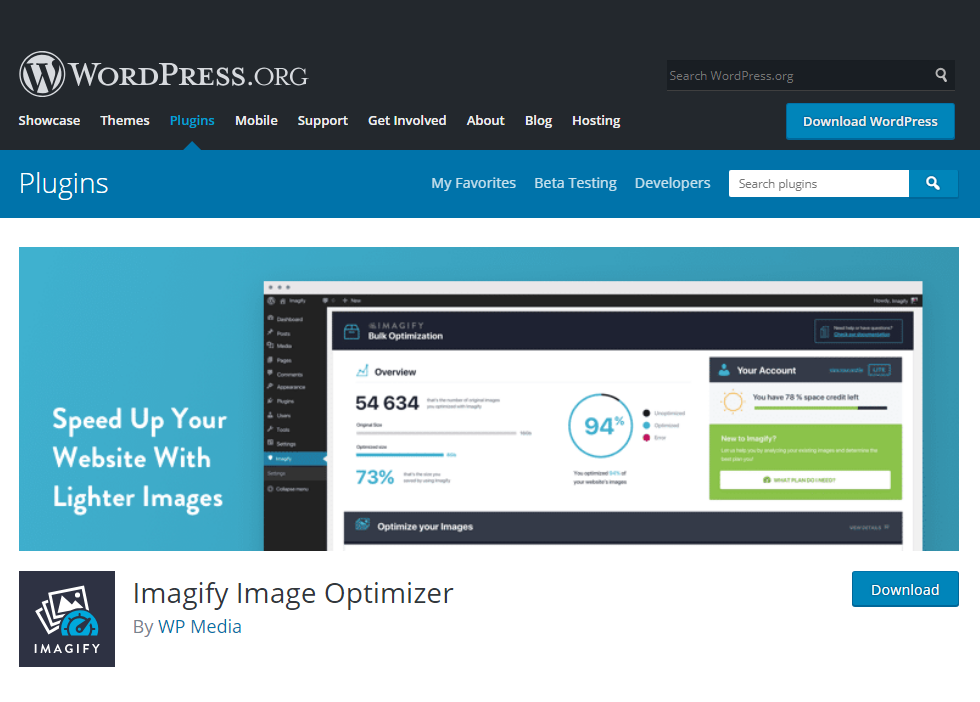
Imagify Image Optimizer plugin
Imagify (https://wordpress.org/plugins/imagify/) được tạo ra bởi cùng một đội ngũ phát triển WP Rocket - một plugin rất quen thuộc. Nó tương thích với WooCommerce, NextGen Gallery và WP Retina. Nó cũng có tính năng tối ưu hóa số lượng lớn, đồng thời bạn có thể chọn ba mức độ nén khác nhau: normal, aggressive, và ultra. Nó cũng sở hữu tính năng khôi phục (restore), vì vậy nếu không hài lòng với chất lượng ảnh, bạn có thể bằng một cú nhấp chuột, khôi phục lại ảnh về như ban đầu và nén lại ở một mức độ phù hợp hơn với nhu cầu. Có hai phiên bản miễn phí và cao cấp (mất phí). Bạn bị giới hạn ở mức 25 MB hình ảnh mỗi tháng với tài khoản miễn phí.
Loại bỏ hình ảnh gốc và thay đổi kích thước các hình ảnh lớn hơn cũng có thể được thực hiện với plugin này.
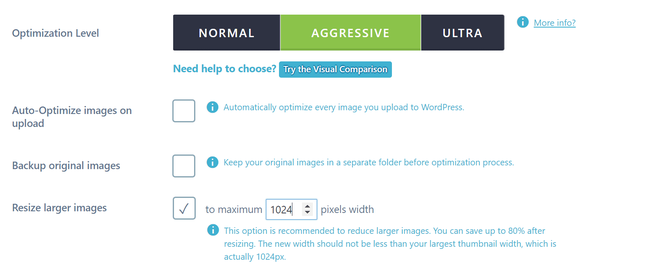
6 plugin giup toi uu hoa hinh anh cho wordpress
Imagify cũng nén hình ảnh trên máy chủ server của bên thứ ba, điều này đóng vai trò rất quan trọng trong việc tối ưu hiệu suất. Imagify không nên làm chậm trang web WordPress của bạn.
2. ShortPixel Image Optimizer
ShortPixel Image Optimizer
ShortPixel Image Optimizer (https://wordpress.org/plugins/shortpixel-image-optimiser/) là một plugin miễn phí, giúp bạn nén 100 hình ảnh mỗi tháng và nén nhiều loại tệp bao gồm PNG, JPG, GIF, WebP và thậm chí cả tệp PDF. Nó thực hiện cả hai hình thức nén lossy và lossless. Nó sẽ chuyển đổi hệ màu CMYK thành RGB. Đưa images và thumbnails vào đám mây để xử lý và sau đó đưa chúng quay trở lại trang web để thay thế bản gốc. Nó còn tạo bản sao lưu các tệp gốc để bạn có thể khôi phục chúng theo cách thủ công nếu muốn. Nó sẽ chuyển đổi hàng loạt tập tin thư viện. Không hề có giới hạn về kích thước tệp.
3. Optimus Image Optimizer
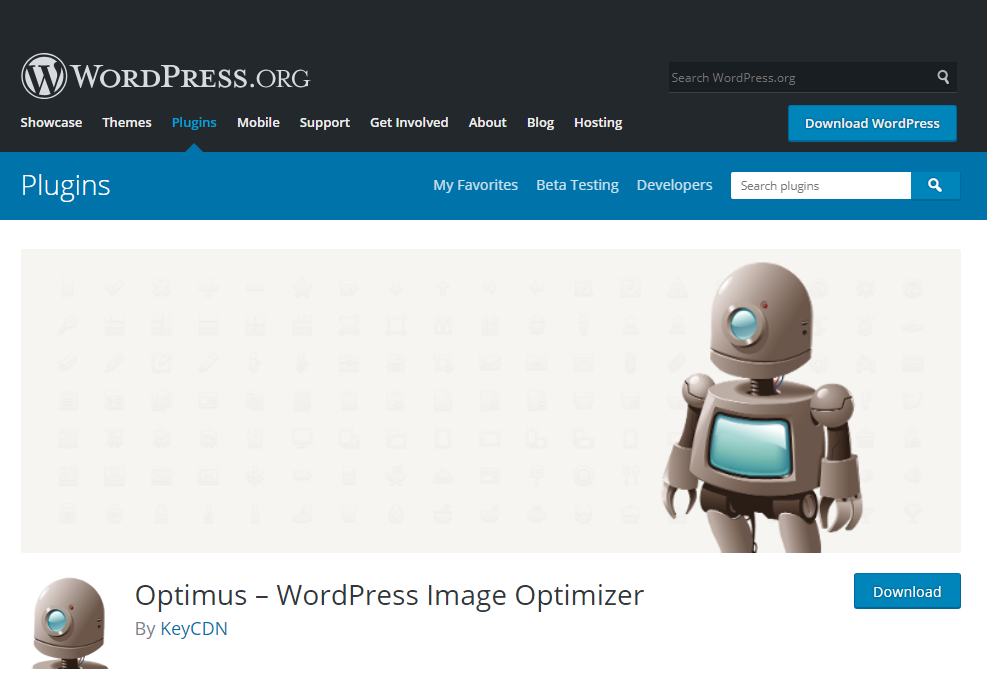
Optimus Image Optimizer
Optimus - WordPress Image Optimizer (https://wordpress.org/plugins/optimus/) sử dụng nén lossless để tối ưu hóa hình ảnh. Lossless có nghĩa là bạn sẽ không thấy bất kỳ tổn thất về chất lượng nào trên hình ảnh. Nó hỗ trợ WooCoomerce, và sở hữu một tính năng tối ưu hóa hàng loạt tuyệt vời dành cho những thư viện media lớn hiện có. Nó cũng tương thích với plugin WP Retina WordPress. Plugin này bao gồm phiên bản miễn phí và cao cấp. Trong phiên bản cao cấp, bạn chỉ phải trả thanh toán một lần mỗi năm, có thể nén không giới hạn số lượng hình ảnh. Nếu bạn kết hợp nó với plugin Enabler, bạn cũng có thể đi xử lí cả những hình ảnh WebP, WebP là một định dạng hình ảnh nhẹ mới từ Google.
4. WP Smush
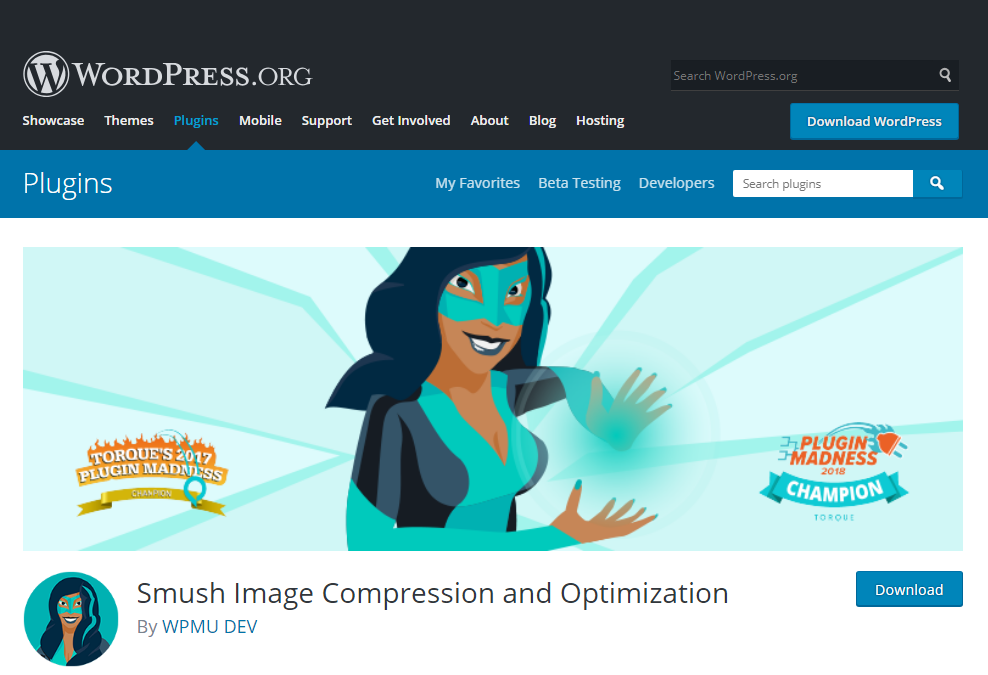
WP Smush
WP Smush (https://wordpress.org/plugins/wp-smushit/) có cả phiên bản miễn phí và cao cấp. Nó làm giảm thông tin ẩn từ đó giảm kích thước mà không hề làm giảm chất lượng hình ảnh đó. Nó tiến hành quét và giảm hình ảnh ngay khi bạn tải chúng lên trang web. Nó cũng có khả năng quét và giảm toàn bộ các hình ảnh đã được tải lên trước đó. Nó có khả năng xử lý lên đến 50 tập tin cùng một lúc. Bạn cũng có thể tự thực hiện thủ công nếu muốn. WP Smush xử lý được các loại hình ảnh JPEG, GIF và PNG. Kích thước tệp được giới hạn ở 1MB.
- Nó tương thích với một vài plugin media library phổ biến nhất như WP All Import và WPML.
- Tất cả các hình ảnh tối ưu hóa được thực hiện với các kỹ thuật nén lossless, giữ chất lượng hình ảnh ở mức cao nhất có thể.
- Việc bạn lưu ảnh của mình vào thư mục nào không quan trọng. Smush sẽ luôn tìm thấy và nén chúng.
- Smush có một tùy chọn để tự động thiết lập chiều rộng và chiều cao cho tất cả các hình ảnh, do đó, tất cả các hình ảnh của bạn được thay đổi kích cỡ để có tỷ lệ giống hệt nhau.
5. TinyPNG (also compressed JPGs)

TinyPNG (also compressed JPGs)
TinyPNG (https://wordpress.org/plugins/tiny-compress-images/) sử dụng dịch vụ TinyJPG và TinyPNG (tài khoản miễn phí sẽ cho phép bạn nén khoảng 100 hình ảnh mỗi tháng) để tối ưu hóa hình ảnh JPG và PNG. Nó sẽ tự động nén hình ảnh mới và nén hàng loạt các hình ảnh hiện có đã được tải lên trước đó. Nó sẽ chuyển đổi CMYK sang RBG để tiết kiệm space. TinyPNG nén hình ảnh JPEG lên đến 60% và hình ảnh PNG lên đến 80% mà không hề làm giảm chất lượng hình ảnh. Đồng thời cũng không tồn tại giới hạn kích thước tệp.
6. ImageRecycle
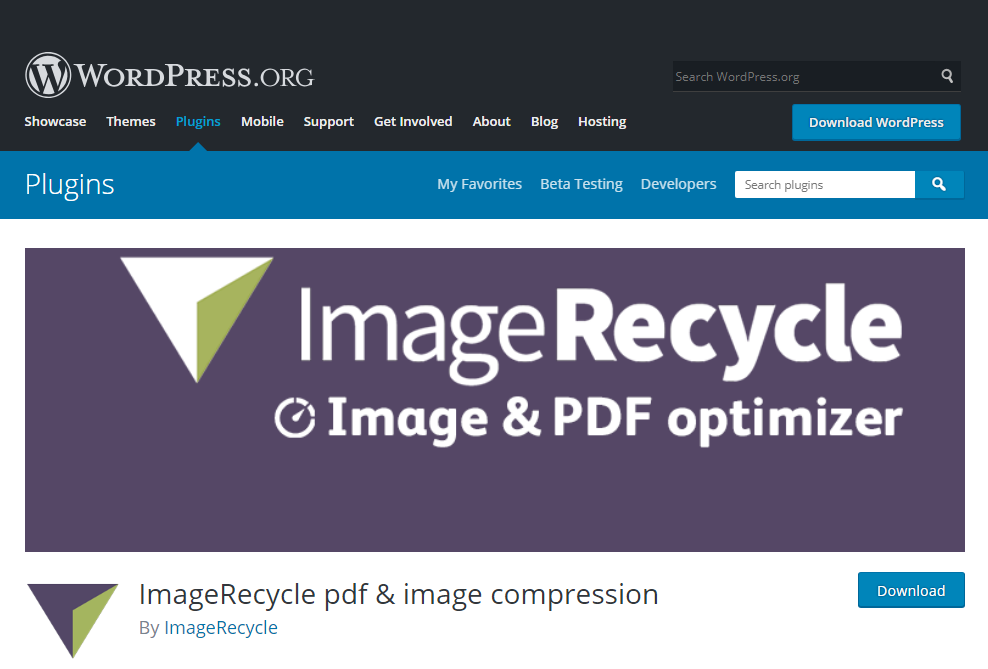
ImageRecyle
Plugin ImageRecyle là một hình ảnh và trình tối ưu hóa PDF tự động. Plugin này tập trung vào không chỉ nén hình ảnh mà còn nén cả tệp PDF. Một tính năng thực sự tiện dụng là khả năng thiết lập kích thước tệp tối thiểu để nén. Ví dụ: nếu hình ảnh có kích thước 80 KB, bạn có thể tự động loại bỏ chúng khỏi quá trình nén. Điều này sẽ đảm bảo hình ảnh và tập tin không bị nén quá nhiều. Nó cũng bao gồm khả năng tối ưu số lượng lớn và tự động thay đổi kích thước hình ảnh.
Lưu ý: Plugin này cung cấp bản dùng thử miễn phí 15 ngày, đây là dịch vụ cao cấp, hình ảnh được tải lên và được nén bằng server của nhà cung cấp plugin ImageRecyle. Plugin này không tính phí theo mỗi tháng, mà tính theo tổng số hình ảnh được nén, cụ thể là $10 cho 10.000 ảnh.
Vậy plugin nào là tốt nhất cho bạn?
Chọn lựa plugin wordpress tối ưu hình ảnh phù hợp nhất còn tùy thuộc vào mục đích và yêu cầu cụ thể của website. Nếu bạn muốn một giải pháp miễn phí và dễ dùng, Smush là lựa chọn tối ưu, phù hợp cho các website nhỏ, blog cá nhân hoặc trang thương mại điện tử quy mô nhỏ. Trong khi đó, Imagify và ShortPixel lại hướng đến các doanh nghiệp lớn với yêu cầu nén cao và tối ưu tự động, rất thích hợp cho các trang web có lượng hình ảnh lớn và cần tối ưu liên tục.
Không thể bỏ qua khả năng tích hợp với các dịch vụ đám mây, Optimole là plugin phù hợp cho những ai muốn tối ưu dựa trên nền tảng đám mây, đặc biệt là các trang thương mại điện tử lớn. Việc chọn plugin phù hợp cần dựa trên quy mô, ngân sách và mục tiêu phát triển website của bạn để đạt hiệu quả tối đa mà không làm ảnh hưởng đến trải nghiệm người dùng.
Kết luận
Hiện nay việc tối ưu hình ảnh không chỉ là một bước kỹ thuật mà còn là chiến lược nâng cao chất lượng website toàn diện. Lựa chọn đúng plugin wordpress tối ưu hình ảnh sẽ giúp bạn không những giảm thời gian load trang, nâng cao trải nghiệm người dùng mà còn giúp website đạt thứ hạng cao hơn trong các công cụ tìm kiếm.
Hãy cân nhắc kỹ các tiêu chí phù hợp để chọn ra plugin tối ưu nhất cho trang web của mình. Đừng quên rằng việc tối ưu hình ảnh là một quá trình liên tục, cần cập nhật và điều chỉnh phù hợp với thay đổi của công nghệ cũng như nhu cầu phát triển. Áp dụng đúng các công cụ, chiến lược tối ưu sẽ giúp website của bạn phát triển bền vững, chinh phục người dùng cũng như các công cụ tìm kiếm một cách hiệu quả.
Theo Bizfly Cloud chia sẻ
>> Có thể bạn quan tâm: Hướng dẫn nén ảnh bằng Công cụ compressor.io